Cómo cerrar aplicaciones en Android
Cerrar aplicaciones en Android significa cerrar las aplicaciones. Puede cerrar una aplicación si no responde normalmente, si su teléfono o tableta tiene poca memoria, o para aclarar la pantalla.
Cerrar aplicaciones no suele ser necesario
Por lo general, no es necesario que cierre las aplicaciones en Android porque su dispositivo debe manejar las aplicaciones apropiadamente, barajando la memoria de un lado a otro entre las aplicaciones que está usando activamente y las que se ejecutan en el antecedentes. Cerrar aplicaciones constantemente puede hacer que su dispositivo funcione Más lento. Sin embargo, si hay una razón por la que desea borrar las aplicaciones, puede hacerlo fácilmente.
Apagar, matar o borrar aplicaciones de Android no es lo mismo que eliminarlas. Necesitas desinstalar una aplicación de Android para eliminarlo por completo.
Estas instrucciones deberían funcionar sin importar quién fabricó su tableta o teléfono: Google, Samsung, Xiaomi, etc.
Cómo cerrar aplicaciones en Android desde la pantalla de inicio
Hay un par de formas de cerrar aplicaciones. Puede cerrar las aplicaciones en ejecución desde la pantalla de inicio o desde la configuración del dispositivo.
La forma más rápida es desde la pantalla de inicio en cualquier momento:
-
Empiece por ver todas las aplicaciones en ejecución. La forma de hacerlo depende de su teléfono y de la versión de Android. Si no está seguro de cómo su dispositivo muestra las aplicaciones en ejecución, pruebe los diferentes métodos que están disponibles:
- Deslice el dedo hacia arriba desde la parte inferior de la pantalla (pero no deslice demasiado hacia arriba o se abrirá el cajón de la aplicación).
- Toque el pequeño icono cuadrado en la parte inferior de la pantalla.
- Presione el botón físico en la parte inferior de su teléfono o tableta que parece dos rectángulos superpuestos. Es posible que no vea que se ilumina hasta que presione en esa área junto al botón Inicio.
- En dispositivos Samsung Galaxy, presione el Aplicaciones recientes a la izquierda del botón Inicio.
Desliza el dedo hacia arriba y hacia abajo o hacia la izquierda y la derecha (según tu teléfono) para encontrar la aplicación que deseas cerrar.
-
Desliza hacia arriba la aplicación que deseas eliminar, como si la estuvieras arrojando fuera de la pantalla. Esto funciona si sus aplicaciones se enumeran horizontalmente.

O, para las aplicaciones enumeradas verticalmente, deslice la aplicación hacia la izquierda o hacia la derecha para cerrarla inmediatamente.

En algunos dispositivos, hay un botón de salida en la esquina superior derecha de cada aplicación cuando está en esta vista, y puede tocarlo para cerrar la aplicación. Si ve un botón de tres líneas en la parte inferior con un pequeño X en él, tóquelo para cerrar todas las aplicaciones abiertas recientemente.
Algunos dispositivos tienen Limpiar todo opción si desliza el dedo completamente hacia la izquierda. Tocar eso mata todas las aplicaciones a la vez.
Repita los pasos 2 y 3 para cerrar las otras aplicaciones en ejecución. Cuando haya terminado, seleccione un espacio vacío junto al borde de la pantalla o presione el botón Inicio.
Cómo cerrar aplicaciones usando el Administrador de aplicaciones
Su teléfono o tableta tiene un administrador incorporado para aplicaciones que debe usar si necesita cerrar aplicaciones en segundo plano (aplicaciones que se están ejecutando pero no aparecen cuando sigue el método anterior).
Cuando usa la configuración para cerrar aplicaciones en ejecución, hay más opciones que las que encuentra en el método de deslizamiento. Esta opción no es tan amigable y está más orientada a eliminar las aplicaciones que no responden en lugar de salir con gracia.
Abra la configuración y toque Aplicaciones y notificaciones. Si no ve eso, busque Aplicaciones, Gestión de aplicaciones, Gestor de aplicaciones, o General > Aplicaciones.
-
Grifo Ver todas las aplicaciones y luego ubique la aplicación problemática que desea cerrar. Si no ve esa opción, es posible que esté viendo una lista de las aplicaciones en su dispositivo, en cuyo caso puede desplazarse para encontrar la que desea cerrar.
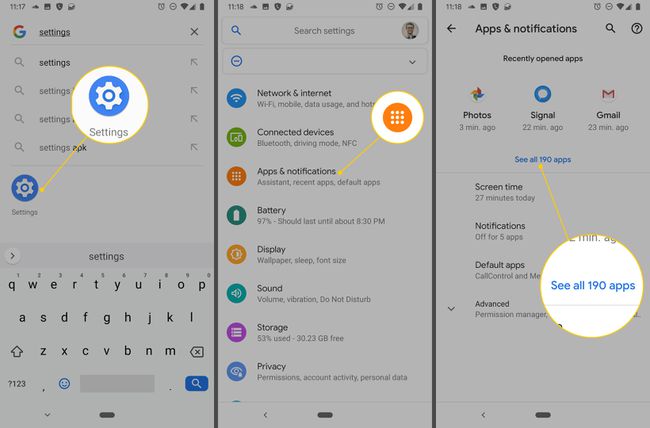
-
Seleccione la aplicación y elija Parada forzosa.
Dependiendo de su dispositivo, esta pantalla también es donde puede desinstalar la aplicación si no está seguro de por qué la tiene en primer lugar.
-
Grifo OK o Parada forzosa para confirmar que desea eliminar la aplicación en ejecución.
Una vez que la aplicación se haya detenido, puede volver a abrirla normalmente. Sin embargo, la naturaleza destructiva de forzar el cierre de una aplicación puede provocar daños o comportamientos no deseados.
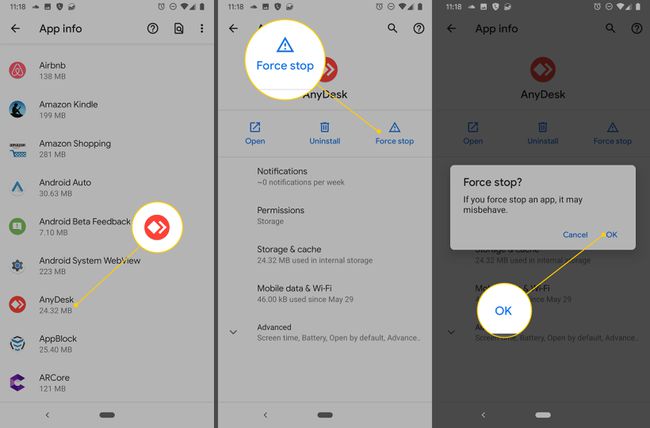
Cómo cerrar los servicios en ejecución en Android
Los servicios generalmente no son algo con lo que la persona promedio deba lidiar, especialmente considerando que la capacidad para hacerlo no está disponible de manera predeterminada. Sin embargo, si sabe lo que está haciendo y necesita terminar un servicio que está ejecutando una aplicación en particular, es un proceso sencillo.
Habilitar el modo de desarrollador. Este es un modo especial que le permite ver y editar configuraciones que un usuario normal no puede ver.
-
Ir a Ajustes > Sistema > Avanzado, luego toque Opciones de desarrollador. Algunos dispositivos Android antiguos almacenan estas opciones en Ajustes > Sistema.
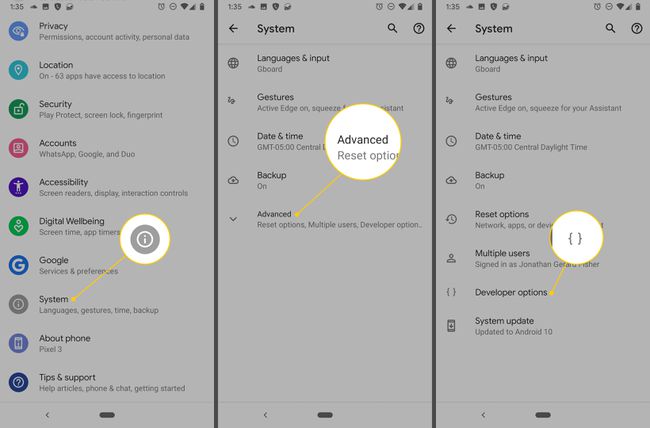
Seleccione Servicios en usoy desplácese por la lista para buscar y seleccionar la aplicación que ejecuta el servicio que desea eliminar.
-
Escoger Parada junto al servicio que desea finalizar. Dependiendo de su dispositivo, es posible que deba presionar OK para confirmar.

